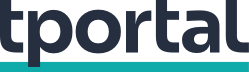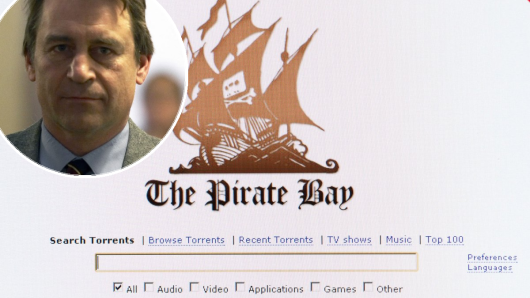Prva 'nadogradnja' na Windows 8 donosi nekoliko zanimljivih opcija koje vam mogu olakšati rad, samo ih treba znati aktivirati
Microsoft je izbacio novu inačicu svojih Windowsa 8 i nazvao ju Windows 8.1. Iako se na prvi pogled može činiti kako se radi o novoj verziji Windowsa, ustvari je to samo nadogradnja na osnovnu verziju 8. Možemo ga nazvati i 'servis packom'.
Nakon što je na tržište izbacio Windows 8, Microsoft se našao na meti kritika korisnika jer se radi o potpuno novom operativnom sustavu u odnosu na prethodne Windows 7.
Poslušali su kritike i u inačici 8.1 uveli neke promjene.
Geeksugar napravio je kratak popis najzanimljivijih promjena i trikova za još lakši i brži rad u Windows 8.1.
Početni zaslon
Korisnici mogu odahnuti jer je Microsoft vratio gumb 'Start' koji je u prvotnoj verziji bio uklonjen. Osim povratka 'Starta' uvedene su još neke promjene.
Možete promijeniti izgled svog početnog ekrana dugim pritiskom na bilo koju 'pločicu' na početnom zaslonu. U prijašnjoj verziji pločice ste mogli promijeniti u 'velike' ili 'male', dok vam sad Windowsi nude četiri različite veličine. Osim toga, možete i grupirati 'pločice' i imenovati grupe kako biste se lakše snašli.
Također, možete promijeniti osnovne aplikacije i zamijeniti ih svojim inačicama. Jednostavno uđite u 'Settings' na početnom zaslonu i odaberite 'Change PC settings'. Pronađite karticu 'Seach and apps' i na samom dnu odaberite 'Defaults' te izaberite program koji želite koristiti za surfanje internetom, e-mail, pregledavanje fotografija i drugo.
Microsoft je korisnicima omogućio i zaobilaženje početnog ekrana i učitavanje direktno na radnu površinu. Kako biste to omogućili, kliknite na ikonu desktopa, potom desni klik miša na traku sa zadaćama i odaberite 'Properties'. Pronađite karticu 'Navigation' i odaberite 'Show my desktop background on Start'.
Pojednostavljeno je i mijenjanje pozadina. Ponovno uđite u 'Settings' i odaberite 'Personalize' kako biste promijenili boju pozadine, samu pozadinu i druge postavke teme.
Slikovna lozinka
Želite li izbjeći upisivanje lozinke prilikom ulaska u Windowse, Microsoft sad nudi mogućnost ulaska pomoću slikovne lozinke.
U 'Settings' odaberite 'User' i pod opcijom 'Sign-in options' odaberite izradu slikovne lozinke. Windowsi će zatražiti da odaberete jednu fotografiju iz svoje arhive fotografija koja će biti ključ za ulazak u sustav.
Sljedeći put kad budete trebali ući u Windowse, nećete morati upisivati lozinku, već samo odabrati ispravnu fotografiju.
Povećajte produktivnost
Sada možete napraviti fotografiju i bez otključavanja računala. Jednostavno kliknite na vrh ekrana i povucite prema dolje kako biste aktivirali kameru. Potom samo kliknite bilo gdje na ekranu i kamera će fotografirati ono što vidi. Želite li tu fotografiju odmah i pogledati, samo povucite ekran prema desno ili pritisnite strelicu lijevo.
Ljubitelji 'multitaskinga' napokon su došli na svoje jer 'Snap View' sad podržava do osam programa posloženih u prozorima jedan do drugog. Kako biste ih lijepo posložili, jednostavno dulje pritisnite na bilo koji link ili prozor i pojavit će vam se 'zone' odnosno prazna polja. Odvucite prozor koji želite u zonu, a veličinu zone podesite prema broju prozora koje imate u zoni.
Aktivni kutovi, koji najbolje dolaze do izražaja na ekranima osjetljivim na dodir, mogu biti prilagođeni potrebama korisnika. Tako, ukoliko ne želite imati aktivne kutove na svojim Windowsima, u 'Settings' odaberite 'PC and devices' te potom 'Corner and Edges' i jednostavno isključite 'Corner Navigation'.
Traženje dokumenata na računalu ili internetu postalo je još jednostavnije. Dovoljno je na početnom ekranu početi tipkati i Windowsi će automatski aktivirati opciju za pretraživanje.
Može i bez ruku
I na kraju jedna zanimljiva aplikacija koja nažalost nije dostupna korisnicima u Hrvatskoj. Radi se o 'Bing Food & Drink' koja na jednom mjestu okuplja gomilu recepata i kuharskih savjeta s različitih portala i blogova. No ono što je zanimljivo kod ove aplikacije je mogućnost korištenja opcije 'hands-free' kad, recimo, imate prljave ruke jer kuhate.
Dovoljno je aktivirati 'Hands-Free Cooking Mode' koji će uključiti kameru i potom mahnuti rukom pred kamerom kao što biste to učinili po ekranu kako biste odabrali neki recept ili okrenuli novu stranicu u kuharici.